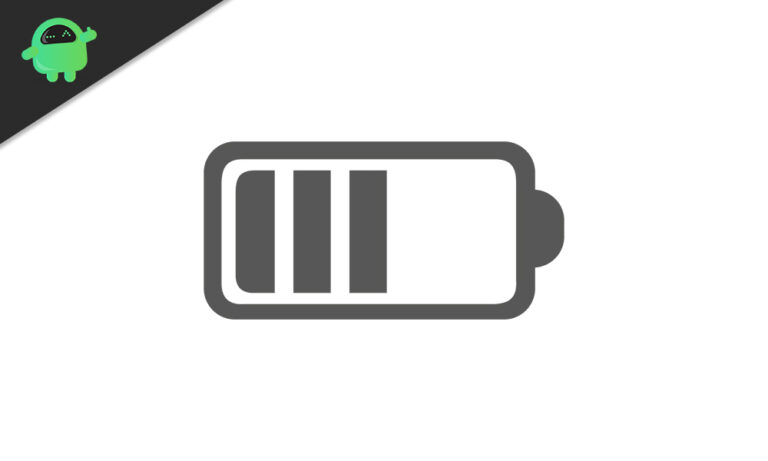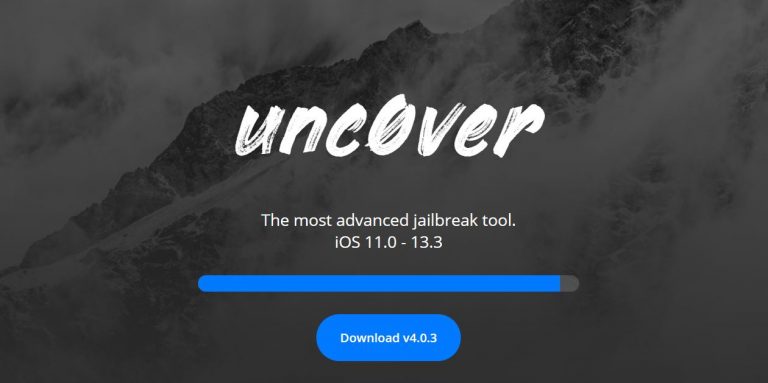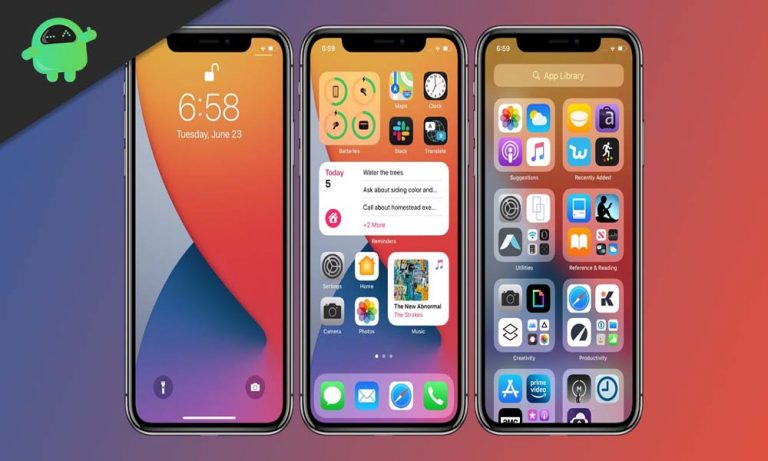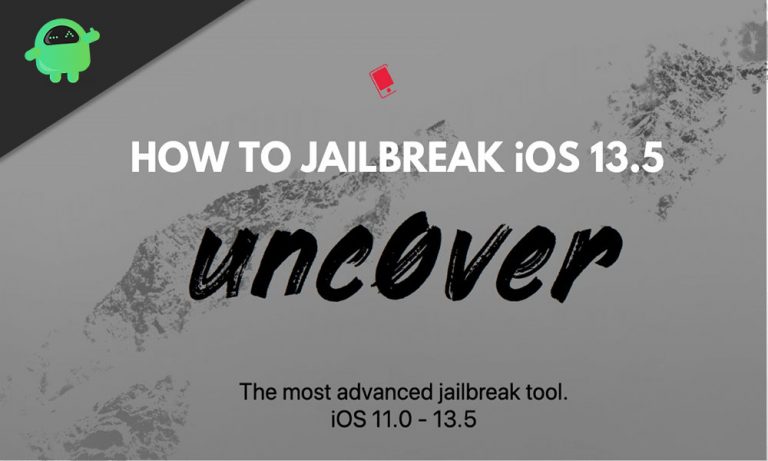Как повторить песни или альбом в музыкальном приложении на iOS 13 и iPadOS 13
У нас было то время, когда мы случайно или намеренно находим песню, и мы влюбляемся в эту конкретную песню. Если вы начнете играть эту песню постоянно, возможно, вы снова сыграете. Но знаете ли вы, что вы можете воспроизвести песню на повторяющейся модели, что позволяет вам проигрывать композицию на повторяющейся автоматически для вас? Не только это, но и всю вашу библиотеку можно воспроизводить повторно.
Однако приложение Apple Music было переработано с выпуском iOS 13 на устройстве iPhone или iPad. Приложение также включает функцию повторяющихся песен и альбомов в музыкальном приложении iOS 13. Шаги были одинаковыми для всех категорий смартфонов Apple, включая iPhone, iPad или iPad Touch. Сегодня мы научим вас «Как можно повторять песни в музыкальных приложениях iOS 13».
Как я могу повторить песню или альбом в музыкальных приложениях iOS 13?
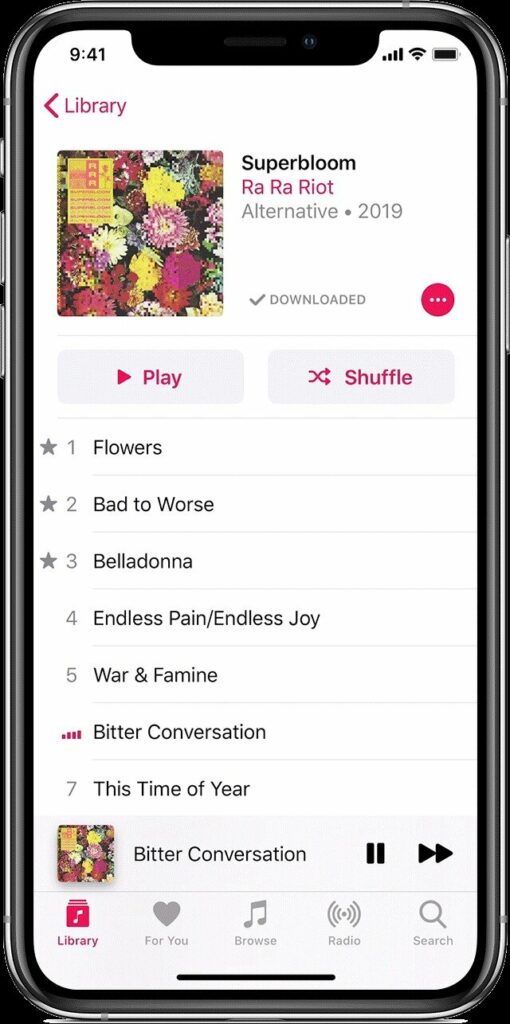
Это довольно просто, но отличается от iOS 12, потому что Apple меняет расположение настроек, чтобы они могли выглядеть по-разному в разных версиях iOS.
- Вы начинаете с открытия «Музыкальное приложение» на вашем устройстве.
- Выбрать «Песня» или “Альбом” что вы хотите играть на повторе.
- Теперь нажмите на «Сейчас играет Стрип».
(Который находится в правом нижнем углу музыкального приложения.) - Затем, Нажмите на меню бургеров.
(Общее название меню бургеров – трехстрочный значок, который находится в правом нижнем углу музыкального приложения.) - Нажми на «Повторить значок» а также щелкните значок справа от «Далее» рядом со значком «Повторить».
- Однако однократное нажатие активирует “Режим повторения” для ваших альбомов. Если двойное нажатие активирует “Повторение” режим для вашей песни.
(Выберите, хотите ли вы повторить песню или альбом, исходя из ваших предпочтений.) - Вот и все. Когда твоя песня заканчивается, она повторяет также для альбома.
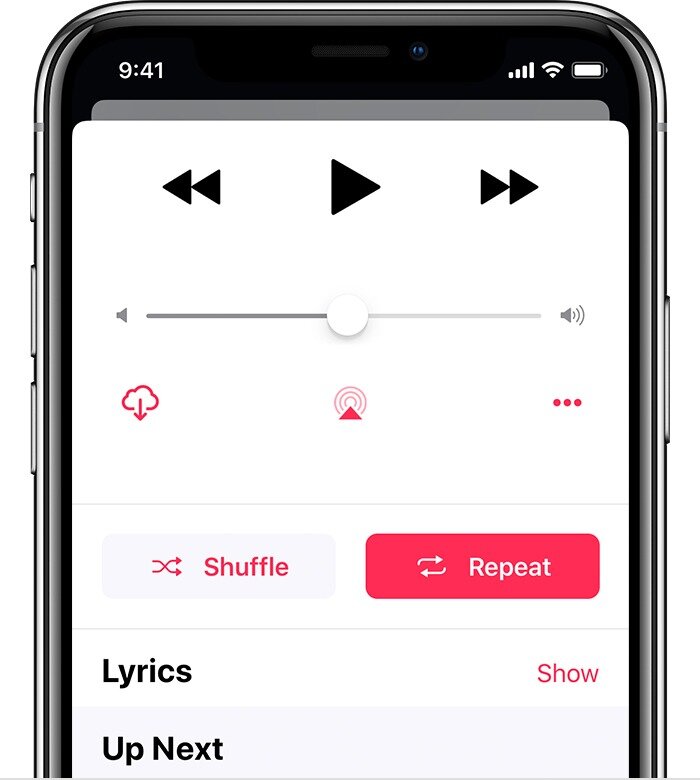
Заметка: Чтобы остановить повторение песни или альбома, вы должны нажать «Повторить значок снова», выполнив тот же шаг.
Советы от профессионалов: вы можете включить или отключить повторение, спросив Siri. Кроме того, где вы можете использовать элементы управления с помощью музыкального приложения с вашего iPod Touch, iPad, iPhone. Кроме того, эти изменения коснулись всех ваших устройств в музыкальном приложении, включая iOS 13 для iPhone, iPad Touch и iPadOS 13.
Надеюсь, вы успешно включили повторяющуюся песню или альбом на своем устройстве. Если эта статья полезна для вас, подумайте о том, чтобы оставить отзыв и свое ценное мнение; если есть какие-либо вопросы, поделитесь с нами в разделе комментариев внизу.